Cum să îți transformi Smartphone-ul Android într-un hotspot Wi-Fi

Dacă nu aveți o conexiune la internet fără fir, puteți utiliza telefonul Android ca hotspot Wi-Fi. Iată un mod de configurare folosind Android 7.0 Nougat.
Locuiesc într-o locație rurală și sunt norocos să obțin oConexiune DSL și se pare că scade cel puțin o dată sau de două ori pe lună. În cealaltă zi, când conexiunea mea s-a stins, am configurat imediat un hotspot mobil folosind telefonul meu Android. Iată cum să configurați dispozitivul Android ca punct de pornire Wi-Fi dacă vă aflați într-o situație similară.
Creați un Wi-Fi Hotspot pe Android
Începând cu telefonul, deschideți Setări și în secțiunea Wireless și rețele atingeți Mai mult. Pe ecranul următor atinge Tethering & hotspot portabil.
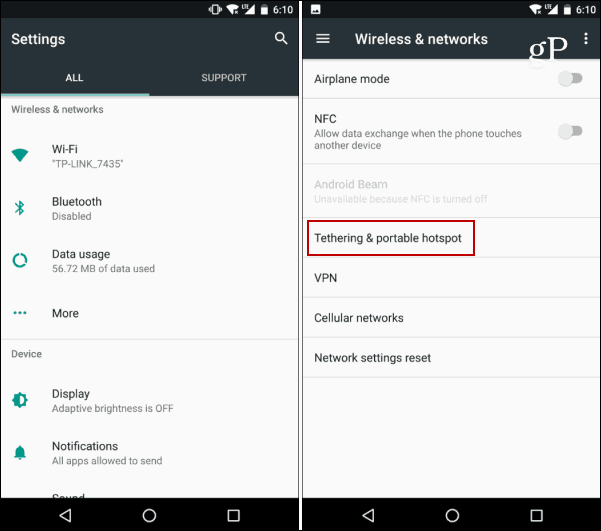
Următorul pornește Hotspot portabil Wi-Fi și apoi Configurați hotspot Wi-Fi opțiune. Apoi puteți crea un nume de rețea nou sau puteți merge cu valoarea implicită. Securitatea WPA2 este activată implicit, de asemenea, se creează automat o parolă, dar o puteți schimba la orice doriți. Puteți, de asemenea, să dezactivați securitatea în totalitate, dacă doriți, dar nu vă recomand acest lucru. Tot aici puteți selecta banda AP (fie 2,4, fie 5 GHz).
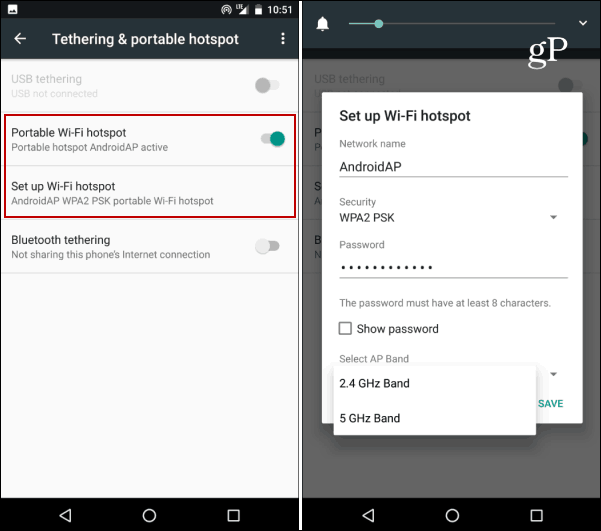
Acum, când telefonul dvs. acționează ca un hotspot Wi-Fi,trebuie doar să conectați laptopul sau alte dispozitive la acesta. În acest caz, folosesc un laptop care rulează Windows 10. Deschideți Action Center și selectați Network. Apoi selectați telefonul Android din listă și conectați-vă. De asemenea, vi se va solicita să introduceți parola dacă aveți securitate activată.
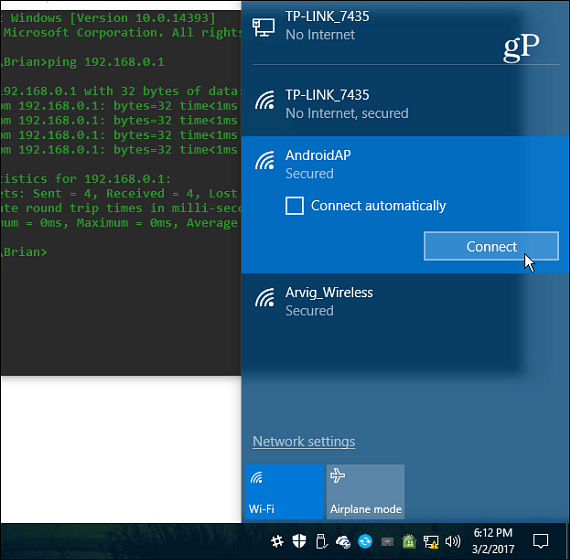
Rețineți că atunci când configurați acest lucru, suntețifolosind datele din conexiunea dvs. celulară. Așadar, dacă sunteți pe un plan limitat, trebuie să fiți prudent cu privire la conținutul pe care îl consumați și la cât de des utilizați telefonul ca hotspot. Deci nu doriți să-l utilizați pentru a urmări Netflix sau pentru a descărca fișiere mari de torrent. În cazul meu, îmi folosesc telefonul doar ca hotspot atunci când conexiunea de la ISP-ul meu se reduce și sunt înțepenit.
Pentru a vă asigura că nu depășiți limita dvs. de date, puteți configura o avertizare de utilizare a datelor și puteți activa opțiunea Economizor de date.
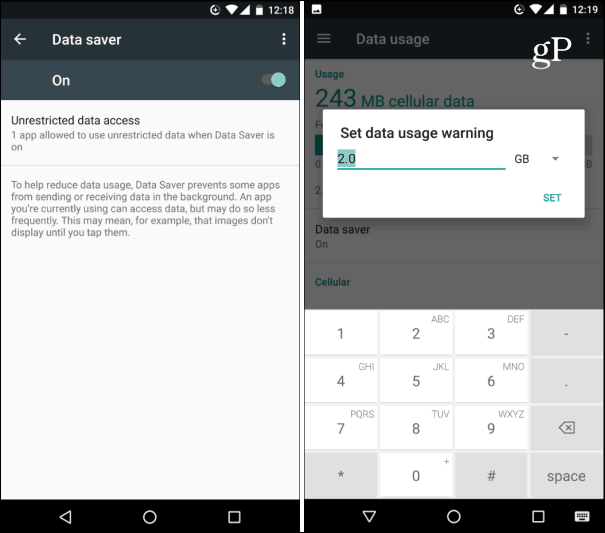
Pe de altă parte, cu atât de mulți operatori care merg cu planuri de date nelimitate, în SUA, oricum, s-ar putea să fie mai ieftin să-ți folosești telefonul pentru toată utilizarea internetului acasă.
Cu toate acestea, dacă doriți să parcurgeți traseul respectiv, altulfactorii intră în joc precum performanța, prețul și cantitatea de date pe care le utilizați. Majoritatea planurilor nelimitate au încă limite pentru legătură. Cu toate că, există modalități în jurul acestor limite, cum ar fi în vârful descris aici.
De asemenea, consultați următoarele link-uri pentru mai multe despre crearea unui hotspot mobil pe alte platforme:
- Cum să faci din Windows 10 un Hotspot mobil
- Transformă-ți laptopul Windows 7 într-un hotspot Wi-Fi
- Creați un hotspot mobil cu router virtual










Lasa un comentariu